유튜브는 영상과 음악 시장 모두에서 급격한 점유율을 차지하면서 풍부한 미디어 자원을 보유하고 많은 시청자를 확보해 왔다. YouTube Music에서는 Apple Music과 같이 자주 사용하는 다른 음악 서비스에서는 사용할 수 없는 음악 리소스를 발견할 수 있으며, YouTube를 Apple Music으로 변환하는 것이 가능한지 궁금할 수도 있습니다.
따라서 오늘의 게시물은 주로 이 주제에 중점을 두고 YouTube Music을 Apple Music으로 무료로 성공적으로 전송할 수 있도록 돕는 포괄적인 지침을 제공합니다. Apple Music으로 변환하고 싶은 좋아하는 YouTube Music 노래가 있다면 읽어보고 방법을 알아보세요!
YouTube Music을 Apple Music으로 직접 변환할 수 없는 이유는 무엇입니까?
다른 스트리밍 음악 플랫폼과 유사점을 공유하는 YouTube Music에서 제공하는 공식 다운로드 서비스는 구독자에게만 제공됩니다. 즉, YouTube Music 프리미엄 구독자가 된 후에는 YouTube 뮤직이나 뮤직 비디오를 오프라인으로만 다운로드할 수 있습니다. 더 나쁜 것은 음악 다운로드도 YouTube Music 플랫폼 내에서 액세스 및 스트리밍이 제한되어 Apple Music으로 직접 전송할 수 없다는 것입니다.
놓치지 않고 YouTube를 Apple Music으로 변환하는 방법
그렇다면 YouTube Music DRM으로 인한 장애물을 우회하고 YouTube 다운로드를 Apple Music에서 재생할 수 있도록 성공적으로 동기화하는 방법은 무엇입니까? 우선순위이자 가장 필수적인 절차는 DRM을 복호화하는 것이며, YouTube Music에서 음악 다운로드.
YouTube Music을 Apple Music 호환 파일로 다운로드
TuneFab YouTube 음악 변환기 YouTube Music의 DRM 코딩을 잠금 해제하는 고급 기술을 적용하여 MP3, M4A, WAV 및 FLAC(MP4의 뮤직 비디오)와 같은 인기 있는 형식의 노래를 변환하고 최대 320Kbps의 무손실 품질을 유지합니다. 10배 빨라진 가속 모드와 일괄 변환 기능으로 YouTube 재생목록 다운로드 초 안에. DRM이 제거되면 YouTube Music 앱이나 프리미엄 멤버십 없이도 모든 기기에 로컬로 파일을 저장할 수 있습니다.
TuneFab YouTube 음악 변환기의 주요 기능
● 한 번의 클릭으로 YouTube 음악 및 동영상의 DRM 보호를 해독합니다.
● YouTube Music 재생목록 다운로드 속도가 10배 더 빨라졌습니다.
● YouTube 리소스를 로컬 파일로 저장하여 어디에서나 스트리밍할 수 있도록 널리 사용되는 형식이 제공됩니다.
● 무손실 음악과 비디오 효과를 유지하여 최고의 재생 경험을 제공합니다.
● YouTube 음악 및 비디오 다운로드에 수반되는 ID3 정보를 유지합니다.
다음에서는 조작 가이드를 살펴보고 나중에 YouTube Music을 오프라인으로 다운로드하여 나중에 Apple Music으로 전송하는 방법을 알아보세요.
1 단계 먼저, 설치 TuneFab YouTube 음악 변환기 당신의 컴퓨터에서. 프로그램을 실행한 후 YouTube Music 계정으로 로그인하여 음악 리소스에 액세스하고 좋아하는 음악을 선택하여 다운로드하여 Apple Music으로 전송할 수 있습니다.

2 단계 계정 로그인을 완료한 후 Apple Music으로 이동해야 하는 YouTube Music 재생목록이나 트랙을 검색하세요. 간단히 드래그하여 추가 버튼을 클릭하면 즉시 변환 대기열로 가져오게 됩니다.
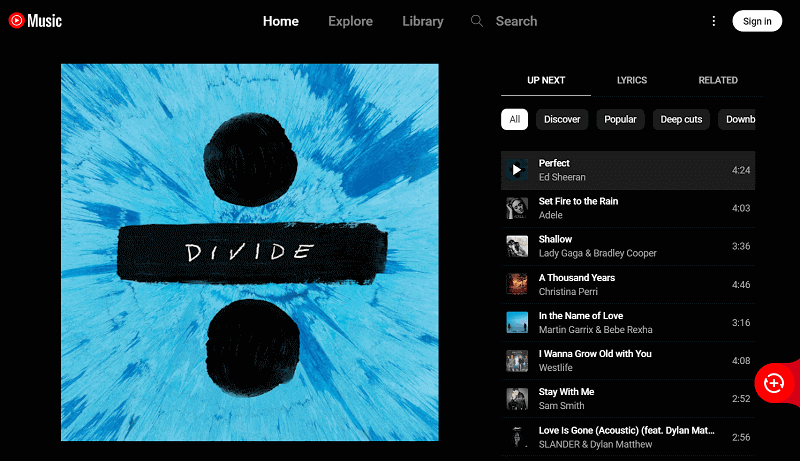
3 단계 그 후에 다음으로 전환할 수 있습니다. 메뉴 >> 환경 설정 출력 매개변수를 추가로 구성합니다. 여기서 음악 형식, SampleRate 및 Bitrate는 음악 스트리밍 습관에 따라 자유롭게 개인화할 수 있습니다.

4 단계 결국, 그냥 클릭 모두 변환 버튼을 클릭하면 TuneFab YouTube Music Converter가 음악 다운로드 기능을 시작하여 모든 트랙을 일괄 다운로드합니다.

완료되면 간단히 끝마친 모듈을 클릭하고 출력 파일보기 단추. 다운로드한 YouTube Music 파일에 액세스하여 Apple Music과 같은 스트리밍 서비스로 전송하거나 쉽게 전송할 수 있습니다. MP3 플레이어로 옮기세요 오프라인 재생을 위한 기타 외부 장치.
주의: TuneFab 올인원 음악 변환기 YouTube Music, Spotify, Apple Music 및 기타 스트리밍 플랫폼에서 음악을 쉽게 다운로드할 수 있는 단일 프로그램 내에서 다기능 다운로드 서비스를 제공하는 새롭게 출시되었습니다! 이제 크로스 플랫폼 사용자이고 오프라인에서 더욱 유연한 스트리밍 경험을 즐기고 싶다면 무료 평가판을 시작해 보세요!
안전한 100 %
안전한 100 %
YouTube Music을 Apple Music으로 전송
다운로드한 YouTube Music 파일을 받으면 이제 아래 지침을 따르고 방법을 익히세요. YouTube Music을 iTunes에 다운로드하세요 다른 장치에서.
윈도우/맥에서
1 단계 iTunes 또는 Finder(각각 Windows 또는 Mac)를 열고 "파일 > 라이브러리에 파일 추가(라이브러리에 폴더 추가)"를 클릭합니다.
2 단계 그런 다음 다운로드한 YouTube Music 파일을 선택하여 음악 라이브러리로 가져옵니다.
3 단계 YouTube Music 파일이 추가되면 즉시 Apple Music 라이브러리에 동기화되어 Apple Music에서 원활하게 스트리밍할 수 있습니다.
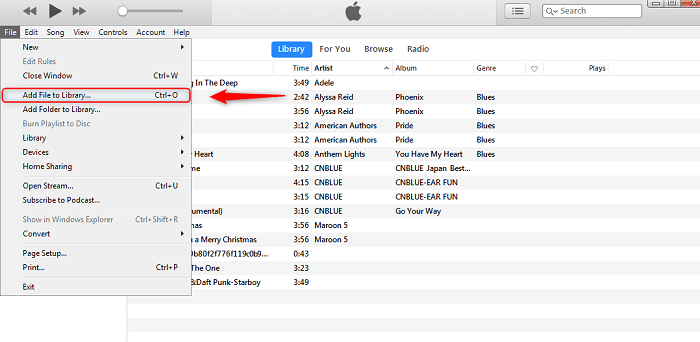
iOS/안드로이드 모바일에서
1 단계 먼저 위에 소개된 단계에 따라 다운로드한 YouTube Music 노래를 Mac 또는 Windows 컴퓨터로 가져와야 합니다.
2 단계 iOS/Android 모바일 장치를 컴퓨터에 연결할 때 "Apple Music" 또는 "Finder"를 실행하여 연결하세요.
3 단계 아래의 음악 탭에서 '음악 라이브러리 동기화'를 선택하면 YouTube Music을 iOS/Android 기기로 즉시 변환할 수 있습니다.
4 단계 동기화가 완료되면 다운로드한 YouTube Music 트랙을 iOS/Android 기기의 Apple Music에서 액세스할 수 있습니다.

YouTube YouTube를 Apple Music Online으로 변환하는 방법
YouTube Music을 Apple Music으로 변환하려면 타사 프로그램을 설치하지 않고도 이를 수행하는 데 도움이 되는 온라인 YouTube-Apple Music 변환기도 있습니다. TuneMy음악 한 번의 탭으로 다양한 음악 스트리밍 플랫폼을 동기화할 수 있는 플랫폼입니다. 다만, 두 스트리밍 플랫폼 모두에서 사용 가능한 곡만 전송할 수 있다는 점에 유의하세요. Apple Music에 YouTube Music에 저장한 항목이 없으면 전송이 실패합니다.
팁 : 트랙 하나도 놓치지 않고 전체 YouTube Music 재생목록을 Apple Music으로 변환하고 전송하려면, TuneFab YouTube 음악 변환기 실제로 YouTube 콘텐츠를 로컬로 다운로드하여 저장할 수 있으므로 최고의 도구가 될 것입니다.
안전한 100 %
안전한 100 %
이제 한 번의 쇼에서 TuneMyMusic을 사용하여 온라인으로 YouTube Music을 Apple Music으로 전송하는 방법을 살펴보세요.
1 단계 브라우저에서 TuneMyMusic으로 이동하여 다음을 클릭하세요. 시작하자 메인 페이지에서.
2 단계 YouTube Music을 선택하고 계정으로 로그인하여 TuneMyMusic이 라이브러리를 읽을 수 있도록 승인하세요. 그런 다음 Apple Music으로 전송하려는 재생 목록을 선택할 수 있습니다.
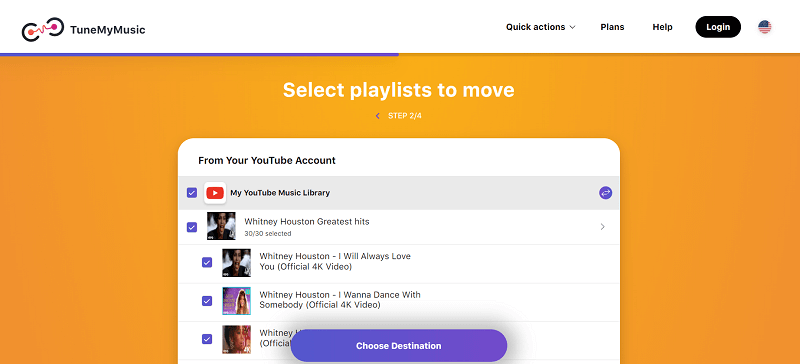
3 단계 다음으로 대상 플랫폼을 Apple Music으로 선택합니다. 마찬가지로 음악 전송을 수락하려면 Apple Music 자격 증명으로 로그인해야 합니다.
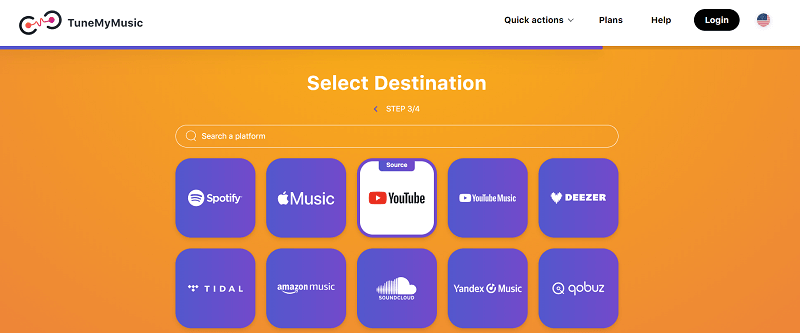
4 단계 마지막으로 YouTube Music을 Apple Music으로 즉시 변환할지 확인하세요. 완료되면 Apple Music에서 전송된 YouTube Music 재생목록에 액세스하여 즉시 스트리밍할 수 있습니다!
최종 평결
YouTube Music을 Apple Music으로 변환하려면 먼저 DRM 보호를 해독해야 합니다. 그러한 목적을 위해, TuneFab YouTube 음악 변환기 당신에게 믿음직한 도움을 주는 최고의 도우미가 되겠습니다. 또한 온라인 YouTube에서 Apple Music으로의 변환기를 사용하면 작업을 쉽게 완료할 수 있지만 두 플랫폼 모두에서 소스를 일치시킬 수 없는 경우 특정 트랙을 전송할 때 오류가 발생합니다. 전반적으로 TuneFab YouTube Music Converter는 여전히 더 높은 성공률로 인해 가장 권장되는 프로그램입니다.












